- El modo tableta de Windows 11 era una interfaz de usuario que facilitaba usar el dispositivo como una tableta.
- Muy pocos usuarios utilizaban esta función, por lo que Microsoft, tomo la decisión de eliminarla de Windows 11.
Si estás buscando cómo usar el modo tableta en Windows 11 desde el panel de Configuración, es factible que te encuentres un poco decepcionado de no encontrarlo. En el siguiente artículo vamos a entrar en detalles sobre lo que ocurrió con el modo tablet para Windows 11.
¿Qué es el modo tableta?
El modo tableta es una interfaz de usuario, la cual pudimos apreciar por primera vez en Windows 10, básicamente ayuda al usuario a usar el sistema operativo como una tableta. Nos encontramos con íconos personalizados, más grandes y separados entre sí, etc. En pocas palabras, el modo tableta nos permite utilizar el ordenador como una tableta.
¿Qué ocurrió con el modo tableta de Windows 11?
Según la mayoría de profesionales, el modo tableta no fue nunca una gran cosa para la mayoría de usuarios. Quienes disponían de pantallas pequeñas podían utilizar esta opción de forma más efectiva.
Sin embargo, para usuarios con pantallas grandes, la función es prácticamente inútil. Esto dio como resultado que Microsoft dejará de utilizar el modo Tablet en Windows 11 y habilitó la funcionalidad como predeterminada para los usuarios de dispositivos con pantalla táctil.
No existe ninguna opción para activar o desactivar el modo tablet en Windows 11 como en la versión anterior. Pero esto no quiere decir que no se pueda utilizar la función. El único problema es que no se puede usar en dispositivos de escritorio y portátiles, tampoco existe ninguna alternativa para obligar a Windows 11 a activar dicha función.
Modo tableta en Windows 11
Existen dos maneras de usar este modo; podemos encontrarlo en dos dispositivos diferentes que ejecutan la versión. El primero vendrían a ser los dispositivos 2 en 1 que se pueden utilizar sin el teclado, el segundo son los táctiles. Si tiene un dispositivo en donde podemos desconectar el teclado, se podrá habilitar el modo tableta.
No podremos encontrar la misma interfaz de usuario que encontramos con Windows 10. La configuración cambió y las opciones, interfaz e iconos también.
Configuración del modo tablet en Windows 11
Existen dos configuraciones para este modo que podremos habilitar o deshabilitar y ambas se encuentran disponibles en el panel de Configuración de Windows.
- Para acceder a estos, tendremos que dirigirnos a Configuración de Windows > Sistema > Pantalla.
- En este apartado podemos encontrar dos opciones: Orientación de pantalla y Bloqueo de rotación.
- Es posible habilitar o deshabilitar la rotación automática habilitando el bloqueo de rotación.
- Si deseamos elegir el dispositivo en modo horizontal o vertical, podemos elegir la opción en el menú “Orientación de la pantalla”.
Windows 11 es muy compatible con dispositivos de pantalla táctil. Sin embargo, no cuenta con el modo tableta y por lo que parecen, no se planea añadirlo en un futuro.

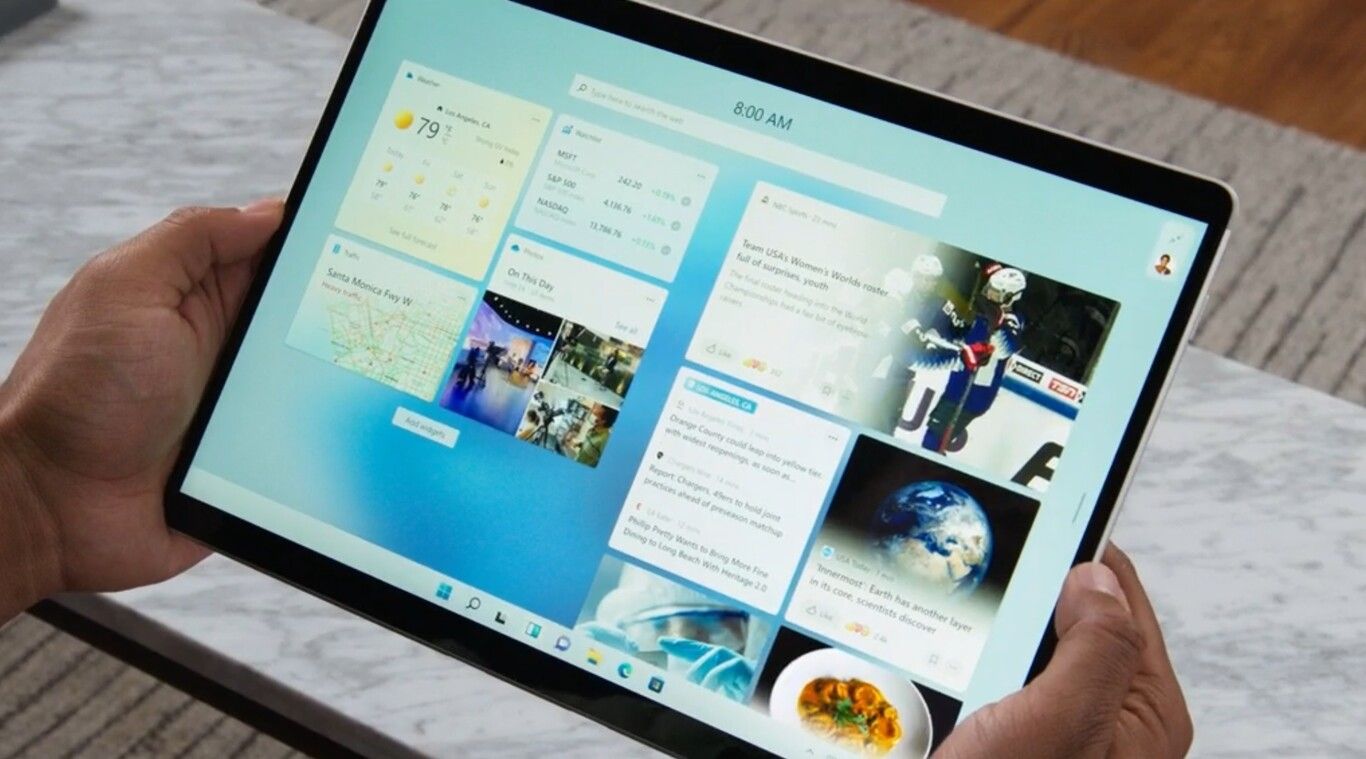
Una pena que hayan sacado la función tablet
Hola alicia, qué tal?
Como comentas es una pena. Se ha especulado con que Microsoft podría volver a agregar esta función, aunque hasta ahora no tenemos ninguna certeza al respecto.
Gracias por participar
UN saludo!
Tengo una Yoga 6 y se me actualizó a una nueva versión de Windows 11 y desde ese entonces la pantalla no se rota automáticamente cuando la giro y la opción de «bloqueo de rotación» me aparece inhabilitada, sombreada. Ya actualice los drivers e hice de todo y sigue bloqueado, como si mi laptop no fuera 2 en 1.
encontraste la manera? yo tengo un asus flip y nada
Hola muchachos, qué tal?
Aparentemente se trata de un problema de compatibilidad que Microsoft todavía no soluciona, y eso es lo que impide que la pantalla se pueda girar en Windows 11.
Evidentemente volver a Windows 10 sólo por eso es engorro, pero hasta que finalmente lo solucionen, lo mejor es usar una herramienta de terceros.
iRotate es una de las mejores que hemos encontrado.
Pueden descargarla desde el enlace del desarrollador que les dejamos:
https://www.entechtaiwan.com/util/irotate.shtm
Prueben suerte con ella y nos dicen qué tal les ha ido, saludos!
Tras un par de meses con windows 11 en mi surface pro 7, solo puedo decir que hoy mismo vuelvo a windows 10. Echo de menos el modo tablet, no solo ese «menu metro» con app ancladas, sino ademas la facilidad para cerrar apps arrastrando hacia abajo. Con windows 10, la surface pro es una tableta muy decente. Espero que reculen con windows 12
Hola Francisco, qué tal?
Es cierto que, como dices, hay acciones que no son tan intuitivas en Windows 11 como en Windows 10, lo que también se debe a que el S.O. más antiguo está un poco más pulido. Probablemente Microsoft tenga en cuenta estas opiniones de cara al futuro.
Un saludo grande!
Tengo un surface Go y la pantalla me rota bien pero es incómodo la posición y poca separación e los iconos. Los gestos son inútiles no como cuando había MODO TABLETA. Era muy fácil seleccionar entre varias ventanas abiertas como solo un gesto de izquierda a derecha y ahora eso es imposible, igual que cerrar ventanas como solo moverlas en determinada dirección. Erres un tablet no tenga esa opción elemental.